使用Excel时,我们有时需要对多个单元格进行合并,同时把内容进行居中显示。如果使用原始的办法,显得很笨拙。那么如何通过建立快捷键来实现这一个过程呢?下面给介绍两种方法:在“自定义”中添加和使用宏录制。
前期准备工作(包括相关工具或所使用的原料等)
Excel2003软件电脑1、在自定义工具中添加
在Excel的菜单上点击“工具”,然后在下拉菜单中点击“自定义”,打开“自定义”菜单,如图1。

在“自定义”菜单中依次选择“命令”—“格式”—“合并及居中”,如图2。
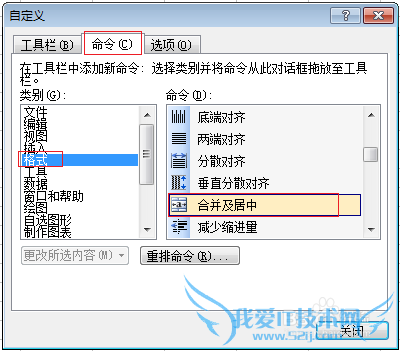
单击这个“合并及居中”,可发现它的右下角出现一个小加号。这个“合并及居中”的按钮可以移动,添加到工具栏上。如图3。
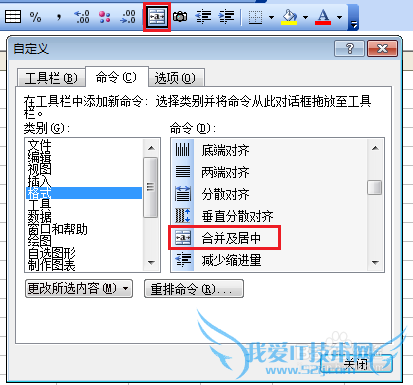
这时右击那个工具栏上的“合并及居中”按钮,在下拉菜单中选择“总是以文字显示”或“图像与文本”,如图4。
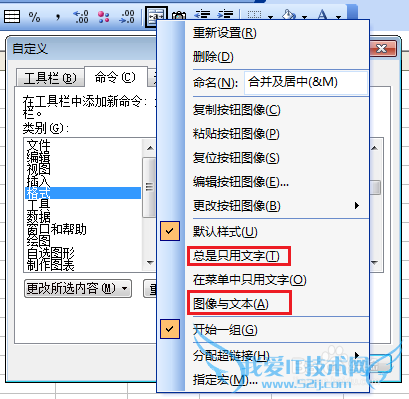
这样图标也发生了改变,如图5。这是选择“总是以文字显示”后的图标。我们如果需要实现合并居中的功能,只需要使用快捷键“Alt+M”。
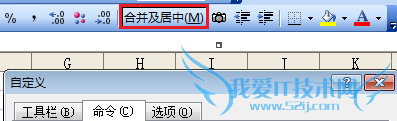
2、使用宏录制
依次点击“工具”—“宏”—“录制新宏”。如图6,这样就可以打开“宏录制”工具。
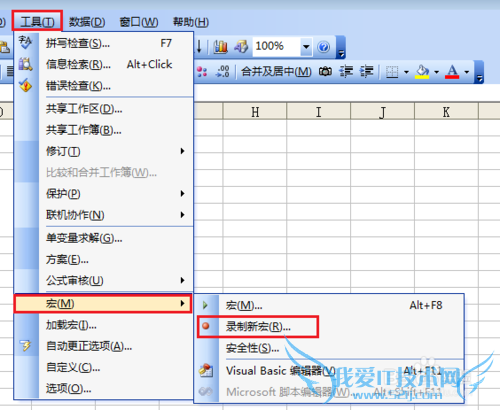
要设置“宏名”和“快捷键”。“宏名”为“合并居中”,而快捷键为“ctrl+r”,如图7。
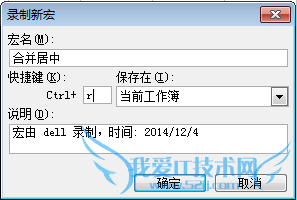
点击“确定”后,可以发现出现了一个小的悬浮菜单,如图8,这个表示正在录制。这里要选中“悬浮菜单”上的那个“相对引用”,即右边那个图标。
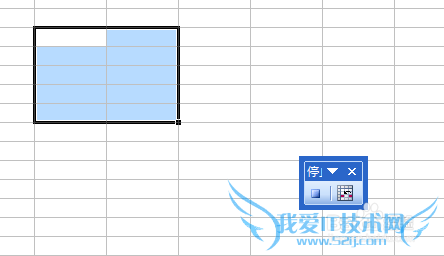
现在我们需要做的就是把“合并居中”的过程完整操作一遍:选择一个区域,点击“右键”,然后依次点击“设置单元格格式”—“对齐”,然后设置如图9。
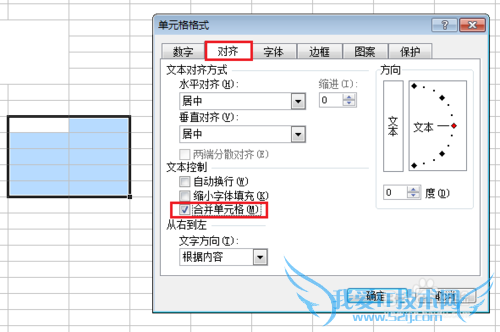
然后在那个小的悬浮菜单上点击那个小正方形,如图10。这样就可使用“ctrl+r”来完成合并居中的快捷操作。
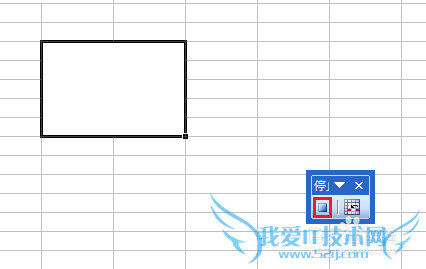
注意事项
在第一种方法的步骤4的操作过程中,不能关闭那个“自定义”窗口。经验内容仅供参考,如果您需解决具体问题(尤其法律、医学等领域),建议您详细咨询相关领域专业人士。作者声明:本教程系本人依照真实经历原创,未经许可,谢绝转载。- 评论列表(网友评论仅供网友表达个人看法,并不表明本站同意其观点或证实其描述)
-
